TSC标签打印机的Excel导入功能为企业带来了更高效、更便捷的标签打印解决方案。无论您是在制造、零售、物流还是其他行业,都可能需要大量的标签来标识产品、库存或货物。传统的手动输入标签数据的方式费时费力,容易出错,而Excel导入功能则能够显著简化这一过程,提高生产效率。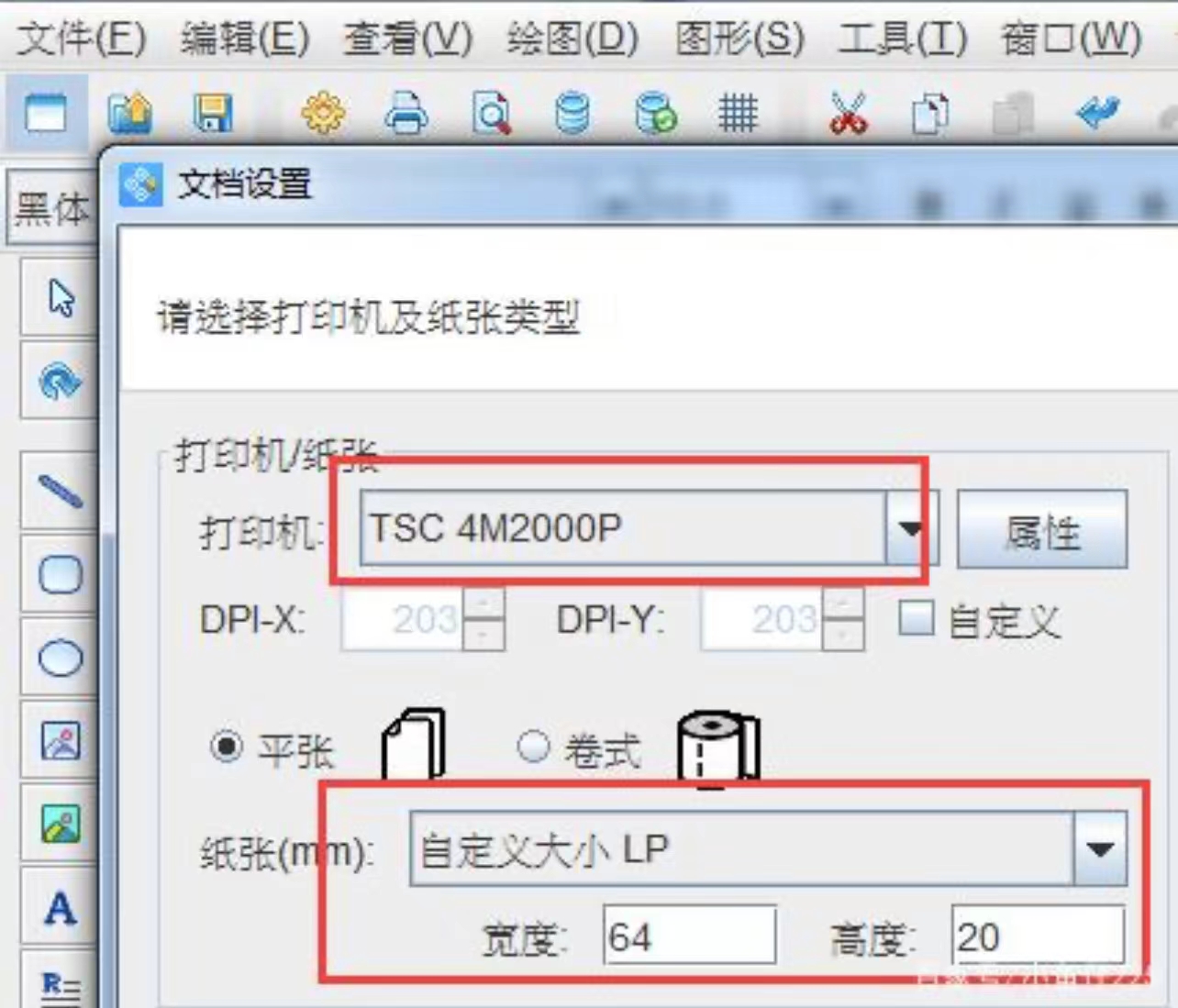
1. 准备Excel数据
在开始使用TSC标签打印机的Excel导入功能之前,首先需要在Excel中准备好您的标签数据。确保您的Excel表格中包含了所有需要打印的标签信息,如产品名称、条形码、价格等。同时,要确保数据的格式正确、一致,并且按照您的标签设计需求进行排列。
2. 打开TSC标签设计软件
一旦您的Excel数据准备好了,接下来就是打开TSC标签设计软件。这个软件通常与TSC标签打印机捆绑在一起或可以从官方网站上免费下载。确保您已经安装并打开了这个软件,准备开始导入Excel数据。
3. 导入Excel数据
在TSC标签设计软件中,找到并点击“文件”菜单,然后选择“导入”选项。接着,在导入选项中选择“Excel文件”。此时,系统会要求您选择要导入的Excel文件,浏览您的计算机并找到您预先准备好的Excel文件,然后点击“打开”。
4. 设置导入选项
一旦您选择了Excel文件,软件会提示您设置导入选项。这些选项可能包括数据分隔符、数据起始行、数据编码等。根据您Excel表格的格式和数据内容,适当地设置这些选项,确保软件能够正确地读取和解析Excel中的数据。
5. 映射数据字段
接下来的步骤是将Excel中的数据字段映射到TSC标签设计软件中的字段。这一步确保了您的标签设计与Excel数据的对应关系。例如,您可以将Excel中的“产品名称”字段映射到标签设计软件中的“产品名称”字段,以此类推。这样一来,导入的数据就能够准确地在标签上显示出来。
6. 预览和调整标签布局
一旦数据字段映射完成,您就可以预览标签设计了。软件通常会提供一个预览界面,您可以在这个界面上看到导入的数据在标签上的显示效果。如果需要,您还可以对标签布局进行调整,包括文字大小、位置、样式等。
7. 开始批量打印
最后一步就是开始批量打印了。确认标签设计没有问题后,您可以将打印机连接到计算机,并设置打印参数,如打印数量、打印速度等。然后,点击“打印”按钮,TSC标签打印机就会开始按照您的设计和Excel数据批量打印标签了。
通过以上步骤,您可以轻松地将Excel中的标签数据导入到TSC标签设计软件中,并通过TSC标签打印机进行批量打印。这一功能极大地简化了标签打印的流程,提高了生产效率,减少了错误率,为企业的标识和管理工作提供了更加便捷、高效的解决方案。